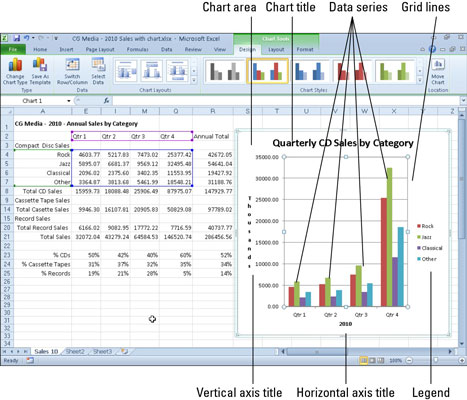Det typiske diagrammet (eller grafen) i Excel 2010 består av flere forskjellige deler, inkludert diagramområdet, dataserier, akser, forklaring, plottområde, rutenett, datamarkører og mer. Følgende liste oppsummerer delene av et typisk Excel-diagram, hvorav noen vises i illustrasjonen.
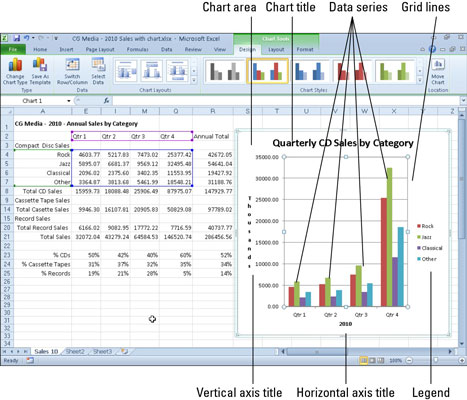
Et typisk kolonnediagram som inneholder en rekke standard diagramelementer.
-
Kartområde: Alt inne i kartvinduet, inkludert alle deler av kartet (etiketter, akser, datamarkører, hakemerker og andre elementer som er oppført her).
-
Datamarkør: Et symbol på diagrammet som representerer én enkelt verdi i regnearket. En datamarkør (eller datapunkt) kan være en stolpe i et stolpediagram, en sektor i et sektordiagram eller en linje på et linjediagram. Datamarkører med samme form eller mønster representerer én enkelt dataserie i diagrammet.
-
Dataserie: En gruppe relaterte verdier, for eksempel alle verdiene i én enkelt rad i diagrammet. Et diagram kan bare ha én dataserie (vist i en enkelt stolpe eller linje), men det har vanligvis flere.
-
Akse: En linje som fungerer som en hovedreferanse for å plotte data i et diagram. I todimensjonale diagrammer er det to akser - x-aksen (horisontal/kategori) og y-aksen (vertikal/verdi). I de fleste todimensjonale diagrammer (unntatt stolpediagram), plotter Excel kategorier (etiketter) langs x-aksen og verdier (tall) langs y-aksen. Stolpediagram snur skjemaet, og plotter verdier langs x-aksen. Sektordiagrammer har ingen akser. Tredimensjonale diagrammer har en x-akse, en y-akse og en z-akse. X- og y-aksene avgrenser den horisontale overflaten av diagrammet. Z-aksen er den vertikale aksen, som viser dybden til den tredje dimensjonen i diagrammet.
-
Hakemerke: En liten linje som skjærer en akse. Et hakemerke indikerer en kategori, skala eller kartdataserie. Et hakemerke kan ha en etikett festet.
-
Plotteområde: Området der Excel plotter dataene dine, inkludert aksene og alle markører som representerer datapunkter.
-
Rutenett: Valgfrie linjer som strekker seg fra hakemerkene over plottområdet, og gjør det dermed lettere å se dataverdiene representert av hakemerkene.
-
Diagramtekst: En etikett eller tittel som du legger til i diagrammet. Vedlagt tekst er en tittel eller etikett knyttet til en akse som diagramtittelen, vertikal aksetittel og horisontal aksetittel som du ikke kan flytte uavhengig av diagrammet. Ukoblet tekst er tekst som du legger til med tekstbokskommandoknappen på Sett inn-fanen på båndet.
-
Tegnforklaring: En tast som identifiserer mønstre, farger eller symboler knyttet til markørene i en diagramdataserie. Forklaringen viser dataserienavnet som tilsvarer hver datamarkør (for eksempel navnet på de blå kolonnene i et kolonnediagram).